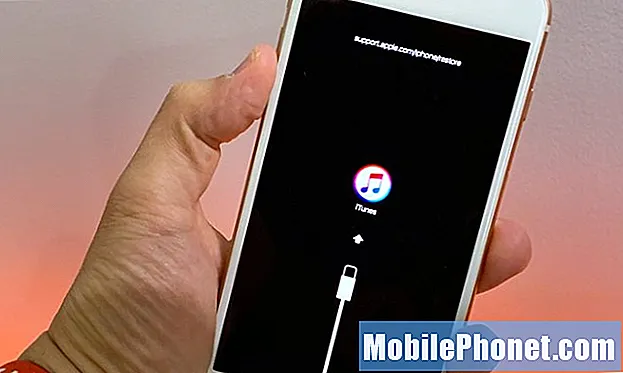
Indhold
- Hvad er fangsterne af at gå tilbage til iOS 13?
- Sådan nedgraderes fra iOS 14 Beta
- Sådan sættes din iPhone i gendannelsestilstand
Du kan fjerne iOS 14 beta og gå tilbage til iOS 13, hvis du ikke kan lide de nye funktioner, løber ind i problemer, eller hvis du har brug for en app, der ikke fungerer rigtigt på iOS 14 beta. Sådan fjerner du iOS 14 beta og går tilbage til iOS 13.
Dette fungerer for at gå fra iOS 14-udvikler beta tilbage til den nyeste iOS 13-udgivelse. Du vil gerne sikre dig, at du har en sikkerhedskopi fra på iOS 13, da du ikke kan gendanne en iOS 14-sikkerhedskopi til en enhed på iOS 13.
Du kan stole på, at dette fungerer indtil iOS 14-udgivelsesdatoen og i en uge eller deromkring efter den officielle udgivelse. Det eneste der vil ændre sig er hvilken version af iOS 13 du nedgraderer til. Apple lukker ikke denne nedgradering fra beta til en standardudgivelse.
Hvad er fangsterne af at gå tilbage til iOS 13?
Hvis du oprettede en arkiveret lokal sikkerhedskopi, før du tilmeldte dig betaen, kan du nemt fjerne iOS 14 beta og gendanne sikkerhedskopien for at komme lige til det sted, hvor du var før du prøvede. Hvis du ikke lavede en sikkerhedskopi, kan du stadig nedgradere, men du kan ikke gendanne og afhente, hvor du var.
I de fleste tilfælde leveres iOS 14 beta til iOS 13-nedgradering uden større fangster. Selvom Apple ikke fuldt ud støtter nedgradering fra officielle udgivelser, er de alle ombord med denne proces.
Ud over din arkiverede iOS 13-sikkerhedskopi er det en god ide at lave en sikkerhedskopi af din telefon på iOS 14, inden du starter nedgraderingsprocessen, så du er helt dækket.
Sådan nedgraderes fra iOS 14 Beta

Du skal bruge gendannelsestilstand for at gå tilbage til iOS 13 fra iOS 14 beta.
Denne guide fører dig igennem at gå fra iOS 14 beta til iOS 13.5.1 eller hvad den nuværende version af iOS er, når du læser dette. Processen sender dig simpelthen tilbage til den nyeste officielle version af iOS. Du gendanner din iPhone, når den er i gendannelsestilstand. Sådan sættes din iPhone i gendannelsestilstand og nedgraderes til iOS 13.
- Åbn Finder.
- Tilslut din enhed til computeren med et lynkabel.
- Put denenhed i gendannelsestilstand. Dette varierer afhængigt af enheden, så følg instruktionerne til den model, du har nedenfor.
- Finder dukker op og spørger, om du vil gendanne. Klik på Gendan at slette iPhone.
- Vent på, at gendannelsesprocessen er afsluttet og start derefter frisk eller gendan til en iOS 13-sikkerhedskopi
Du bliver sandsynligvis nødt til at slå Find min iPhone fra for at dette fungerer. For at gøre dette skal du gå tilIndstillinger -> Apple ID -> iCloud -> Find min iPhone -> Fraog indtast din adgangskode, når du bliver bedt om det.
Sådan sættes din iPhone i gendannelsestilstand

Vælg at Gendan for at installere den aktuelle iOS-udgivelse, der ikke er beta.
Vejbeskrivelserne for at sætte din iPhone i gendannelsestilstand varierer fra enhed til enhed. For at dette skal fungere, skal din iPhone være tilsluttet en computer. Her er en oversigt over, hvordan det fungerer.
- iPhone XS, iPhone XS Max, iPhone XR, iPhone X, iPhone 8, iPhone 8 Plus – Tryk og slip hurtigt Volume Up, tryk og slip hurtigt Volume Down. Tryk på sideknappen, og hold den nede indtil gendannelsesskærmen vises.
- iPhone 7 og iPhone 7 Plus – Tryk og hold tænd / sluk-knappen og lydstyrke ned-knappen samtidigt. Hold knapperne, hold nede, når du ser Apple-logoet. frigøres, når skærmen til gendannelsestilstand vises.
- iPhone 6s og tidligere, iPads, iPod Touch – Tryk og hold tænd / sluk-knappen og startknappen nede på samme tid. Hold knapperne, hold nede, når du ser Apple-logoet. frigøres, når skærmbilledet til gendannelsestilstand vises.
Når du ser en gendannelsesskærm på din iPhone og en besked om at tilslutte iTunes, kan du gå videre og følge gendannelsesindstillingerne på din computer. Dette fører dig tilbage til iOS 13.


